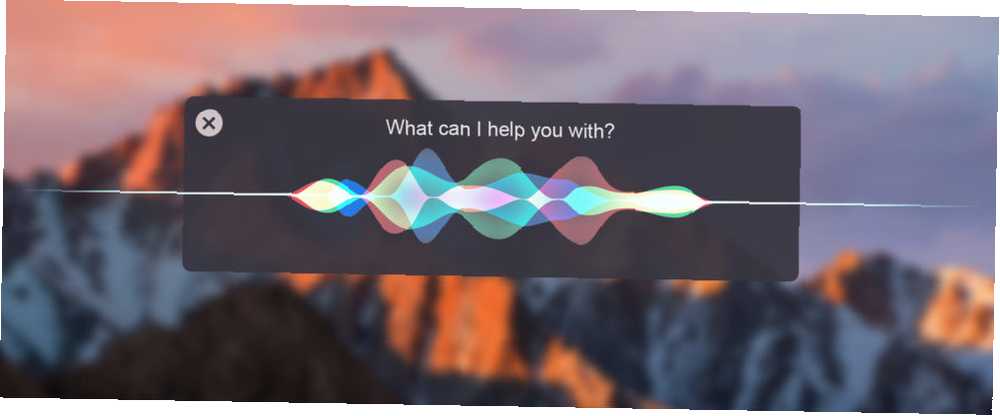
Lesley Fowler
0
2610
206
Bit ću prvi koji će priznati da glasovni asistent nije toliko koristan u sustavu u kojem su vam prsti većinom na tipkovnici. Ali još uvijek nema razloga otpisati Siri za Mac.
Iako na iOS-u ne može učiniti gotovo onoliko (na primjer, još uvijek nema podršku aplikacija treće strane), Siri i dalje može biti timski igrač. Sve je u tome što će vam brže ispuniti određene zadatke kad već imate tipkovnice pune ruke posla.
Postavljanje i korištenje Siri
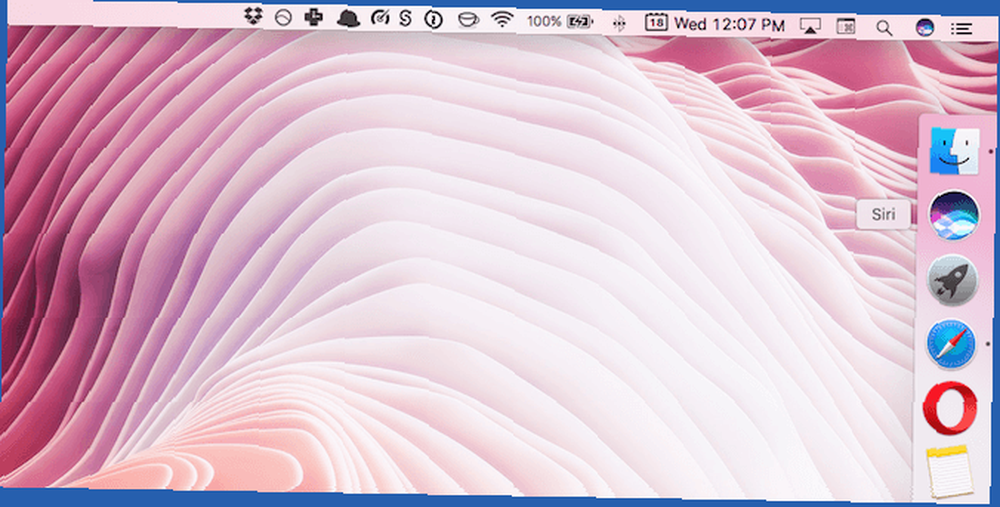
Ako na traci izbornika ne možete pronaći ikonu Siri (lako ju je uočiti jer je to jedina višebojna ikona na cijeloj traci izbornika), možda nećete imati uključenu značajku.
Prvo, provjerite imate li pokrenut macOS Sierra 5 razloga za instaliranje macOS-a Sierra upravo sada i kako nadograditi 5 razloga za instaliranje macOS-a Sierra Odmah i kako nadograditi Nakon nekoliko mjeseci javne beta verzije, najnovija inačica Appleovog operativnog sustava za stolna računala spreman je za premijeru. , otvorena Postavke sustava, i odaberite Siri. Zatim provjerite Omogući Siri opcija. Odavde, ako želite, možete sakriti i prečac na traci izbornika za Siri. Ne brinite, postoje drugi načini kako doći do nje.
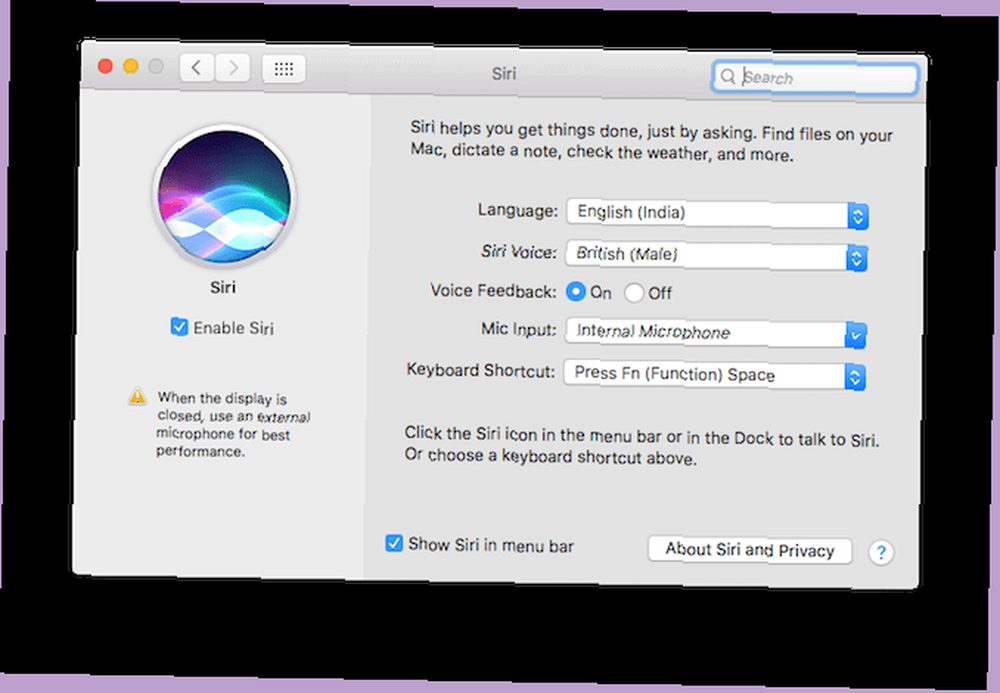
Pronaći ćete Siri prečac na Dock-u (opet, također uklonjiv povlačenjem ikone sa Dock-a), a tu je i prečac na tipkovnici. Okno Siri s preferencijama omogućuje vam da pozovete Siri pritiskom i držanjem tipke Opcija ključ ili Command + razmak kombinacija. Siri se također možete pozvati dodirom na Fn i Prostor tipke.
1. Dodajte Times u razne gradove u Centar za obavijesti
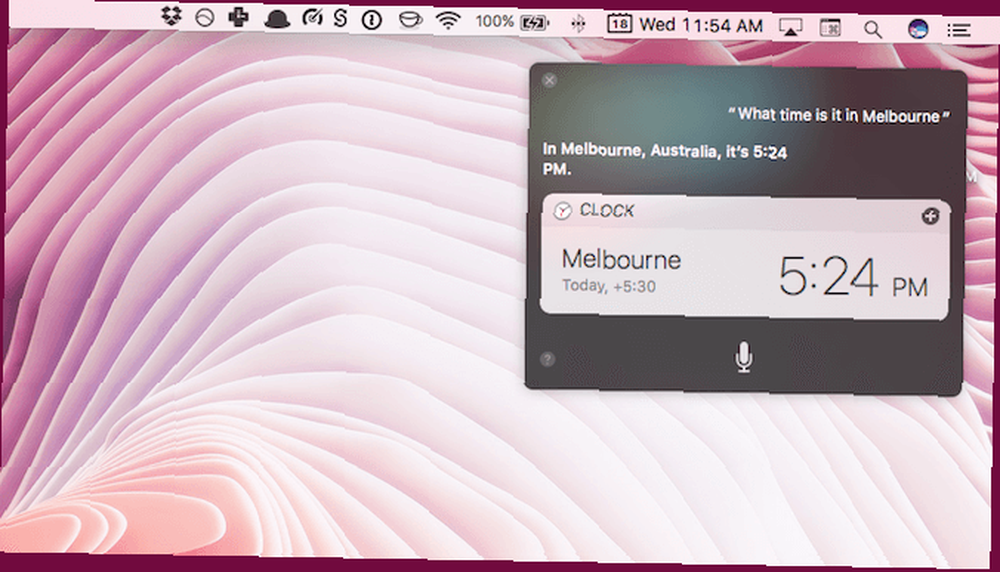
Kao netko tko radi na daljinu i mora razgovarati s ljudima u tri različita vremenska razdoblja, Siri se osjeća kao boginja. Stvarno je lako pitati Siri “koliko je sati u Melbourneu?” prije nego što pošaljete poruku.
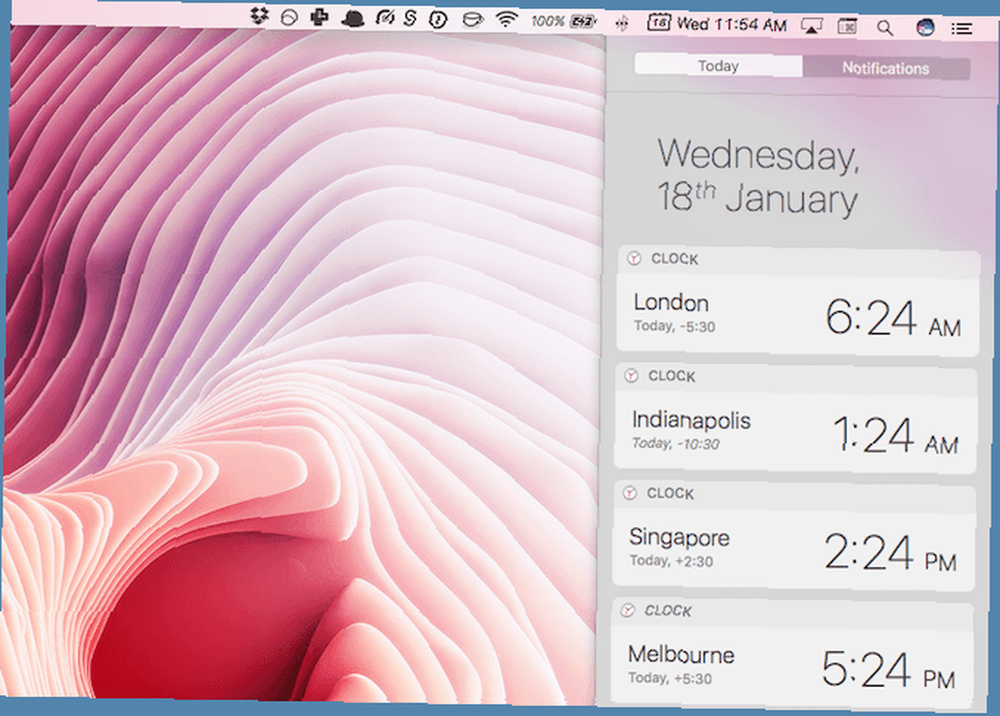
Također, evo i savjeta: kad se kartica pojavi, kliknite ikonu + dugme. Ovo će dodati vremensku zonu na zaslon Today, što će vam olakšati pregled više vremenskih zona niz liniju.
2. Reprodukujte glazbu
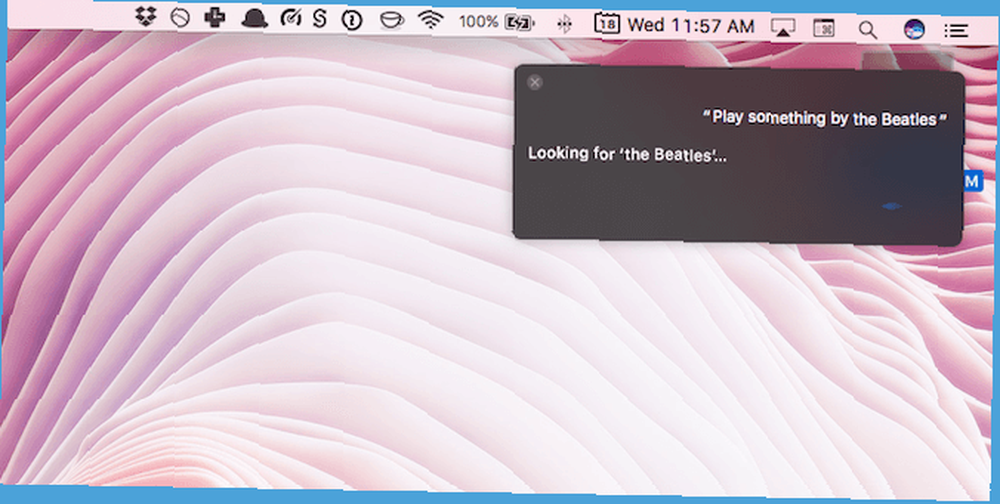
Jako volim igrati Beats 1 dok pišem. I obično samo tražim od Siri da započne sviranje stanice, pjesme ili popisa za reprodukciju. Otkrivam da je to stvarno brže i lakše od bilo koje druge dostupne metode (npr. Klikom putem iTunesa ili pretraživanjem Spotlight-a).
3. Postavljanje podsjetnika
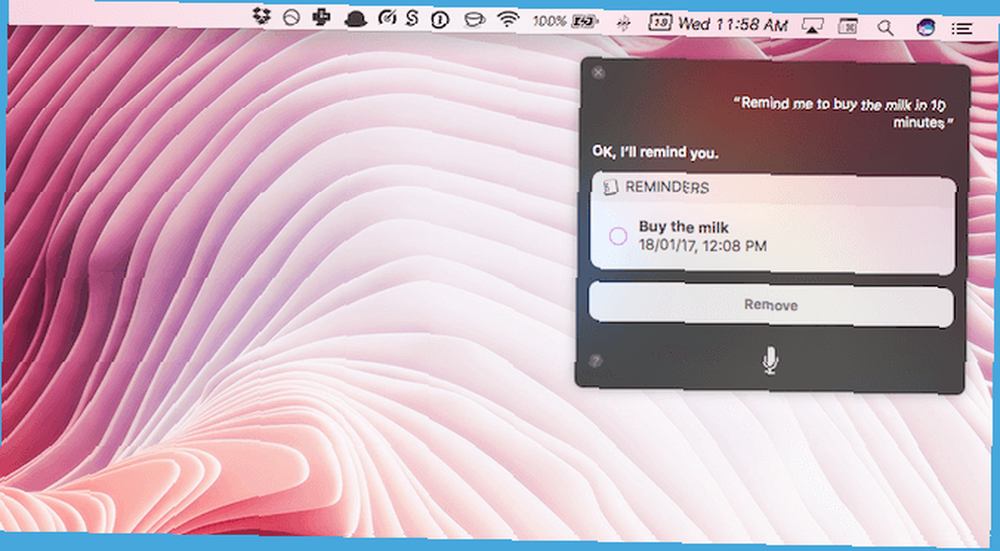
Ako koristite aplikaciju Podsjetnici, korištenje Siri za dodavanje podsjetnika može biti jako korisno Koristite Siri i Apple podsjetnike za najbolje popise kupovine Koristite Siri i Apple podsjetnike za najbolje popise kupovine. Ne trošite novac na aplikaciju treće strane, samo koristite Appleove besplatne aplikacije iPhone i Mac. , Možete zamoliti Siri da vas podsjeti na nešto u određeno vrijeme i mjesto. To se naravno tada sinkronizira s vašim iPhoneom.
4. Potražite stvari na Mac računalu
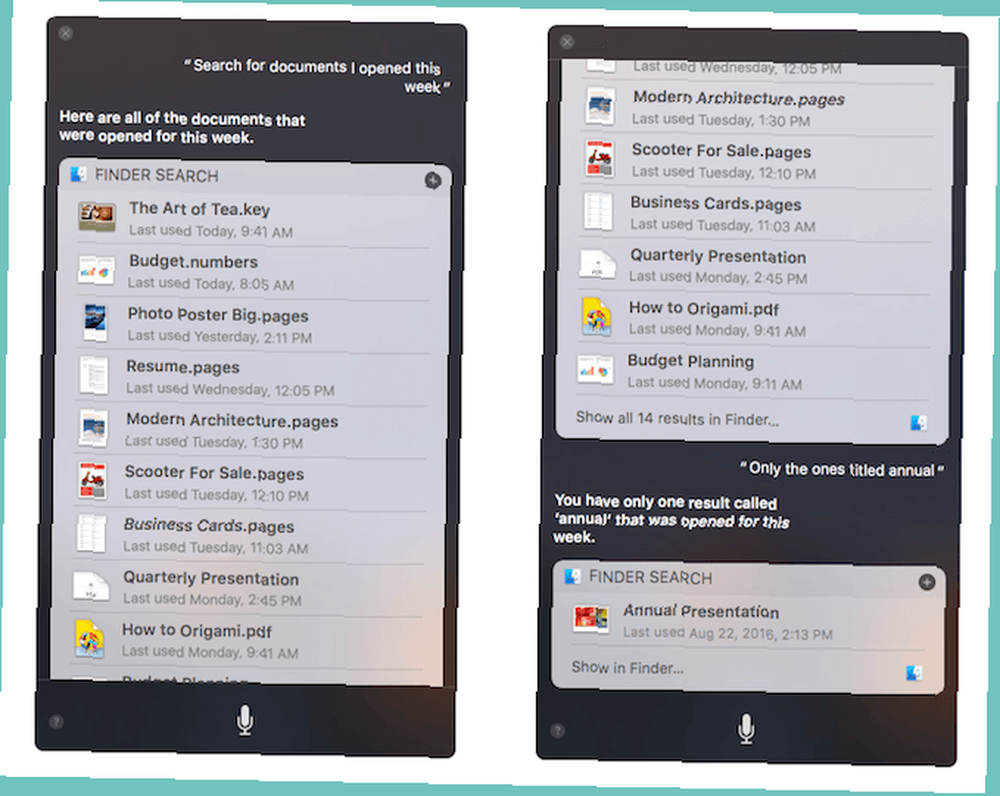
Spotlight je sjajan za traženje učinkovitije pretraživanja u Mac OS X Sa našim najboljim savjetima za reflektore Učinkovitije pretražite u Mac OS X Sa svojim najboljim savjetima za reflektore Spotlight je već godinama ubojita osobina Maca, a Cupertino redovno školuje Redmond u umjetnosti pretraživanja radne površine. , Evo nekoliko savjeta koji će vam pomoći da pronađete više na svom Macu. ali ako ne želite tipkati, Siri može raditi jednako dobro. Možete zatražiti Siri da traži sve vrste stvari: datoteke, mape, albume, fotografije i još mnogo toga.
Svoje pretraživanje možete suziti tako da tražite od Siri da prikazuje samo datoteke od juče ili prezentaciju za koju ste radili u ponedjeljak. Poigrajte se s tim i moći ćete shvatiti koji vam kontekst najbolje odgovara.
Ako se vaša biblioteka fotografija sinkronizira pomoću aplikacije Fotografije, čak možete zatražiti od Siri da vam pronađe fotografije snimljene na određenom mjestu.
5. Pošaljite poruku
Ako koristite iMessage, možete tražiti od Siri da prepiše pretplatu i pošalje poruku bilo kome na vašem popisu kontakata. Kao stvar u manžetni, to nije samo ušteda vremena, ali korištenje Siri za to također osigurava da nećete zaboraviti na to gurajući ga za kasnije.
6. Potražite slike
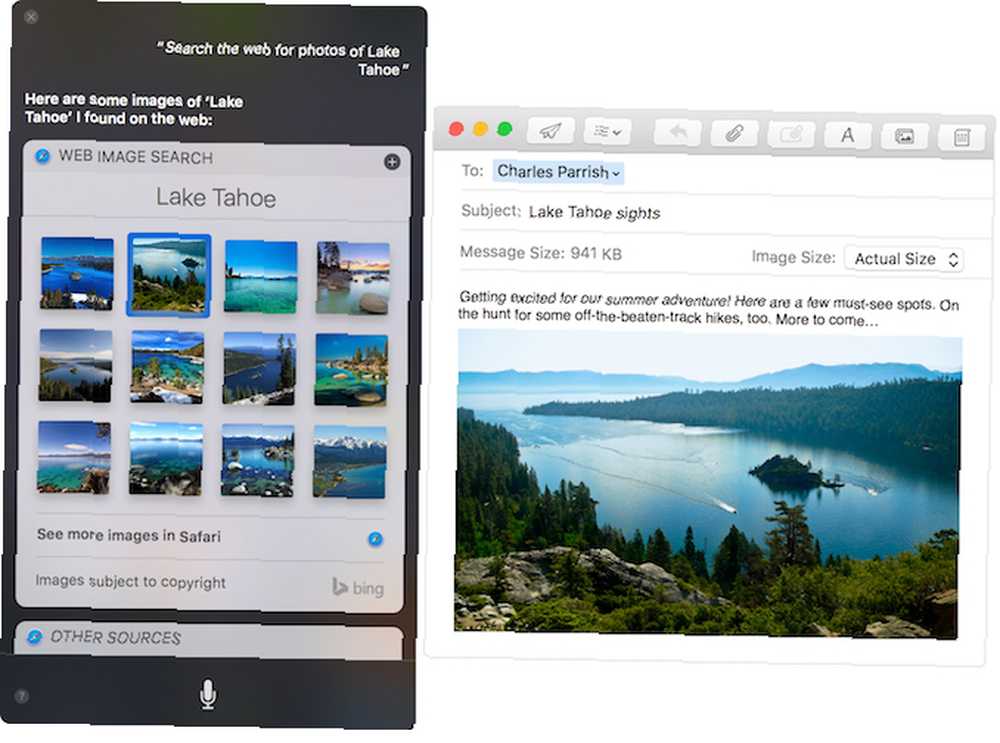
Kada pretražujete slike na webu, ne samo da imate lijepi sličice najboljih rezultata, već možete i povući sliku i ubaciti je u dokument na kojem radite. Besprijekoran je i štedi u stvarnom vremenu.
7. Pitajte vrijeme
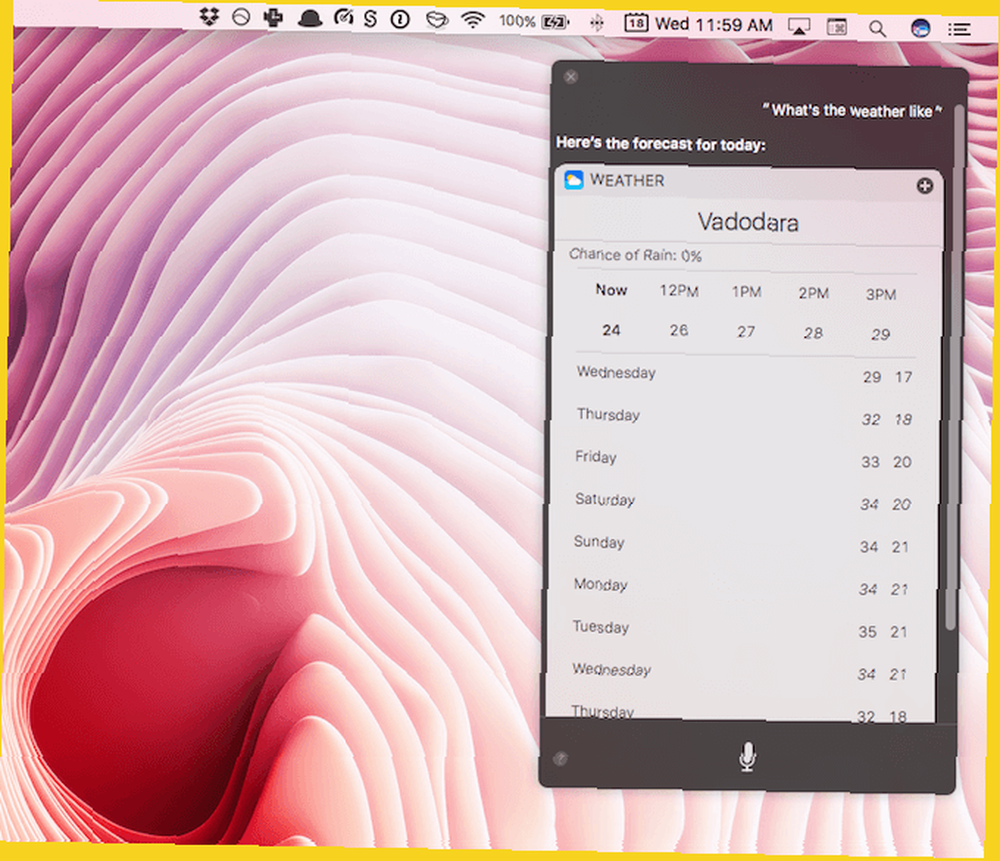
Ako Siri na iPhoneu redovito provjeravate vremenske prilike, ovo će vam biti poznato. Siri će vam dati kontekstualni odgovor i prikazat će vam petodnevnu prognozu s kojom ste upoznati.
8. Promijenite postavke uređaja
Siri vrlo jednostavno prebacuje postavke koje su skrivene u Postavke sustava ili su udaljeni par klikova.
Možete učiniti jednostavne stvari poput zamolbe Siri da isključi Bluetooth ili pojača svjetlost. Ali čak možete zatražiti od Siri još skrivenih stvari “koji je serijski broj mog Maca?” ili da vam pokaže postavke privatnosti ili iCloud.
9. Otvorite aplikacije i web stranice
Ako vam se ne sviđa svako jutro upisati ista četiri URL-a, Siri možete jednostavno pitati nešto slično “otvorite makeuseof.com” a Siri će otvoriti web stranicu u vašem zadanom pregledniku. Isto vrijedi i za aplikacije.
10. Spremite rezultate za kasnije
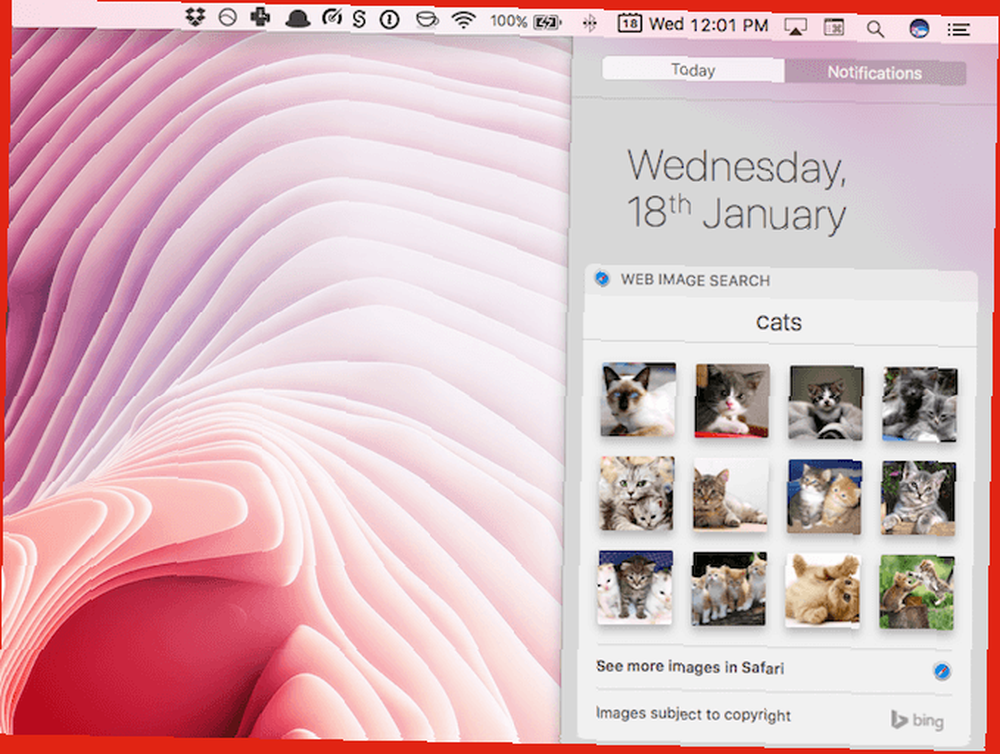
Neke kartice poput pretraživanja slika, pretraživanja weba ili pretraživanja datoteka mogu se spremiti u Centar za obavijesti tako da se kasnije kasnije možete lako odnositi prema njemu. Kad je kartica kompatibilna, naći ćete + ikona u kutu.
11. Promijenite Sirijin glas
Ako vam nije drago kako vaš osobni asistent razgovara s vama, postoje i druge alternative koje možete isprobati. Iz odjeljka Siri u Postavke sustava, kliknite padajući izbornik pored Siri glas i moći ćete birati između muškog i ženskog glasa u američkom, britanskom ili australskom naglasku.
12. Omogućite Hey Siri
Hey Siri funkcionalnost na iPhoneu je nekako revolucionarna, posebno za nekoga tko je lijen kao ja. Tako je žalosno što ova funkcionalnost nije dostupna na Macsovima, koji su i mnogo moćniji, ali bez obzira na to, nisam ogorčen zbog toga.
Postoji mogućnost za omogućavanje ove značajke ako se želite malo pozabaviti. Koristi diktat za pozivanje prilagođene prečice na tipkovnici koja zauzvrat omogućava Siri.
- Ići Siri postavke u Postavke sustava i dati prilagođenu prečicu. Nešto jedinstveno.
- Kreni prema Postavke sustava > tastatura. Od Diktat , uključite Diktaciju i omogućite Koristite poboljšani diktat (ovo može zahtijevati preuzimanje instalirane datoteke da biste omogućili značajku).
- Ići Postavke sustava > Pristupačnost a s lijeve ploče odaberite Diktat. Na desno, Omogućiti frazu s ključnim riječima i promijenite frazu u ej.
- Na istoj stranici Pristupačnost kliknite na Naredbe diktata. Označite okvir za Omogući napredne naredbe i kliknite gumb + gumb za dodavanje nove naredbe.
- Za Kada kažem odjeljak staviti u Siri, u Dok koristite Odaberi Bilo koja prijava, u izvesti stavite u tipkovnički prečac koji ste dodijelili za Siri. Nakon završetka pritisnite Gotovo.
Ako imate poteškoća s ovim na poslu, poništite i ponovo potvrdite Omogući Siri opcija.
Kako se koristi Siri?
Kao i mnogi drugi Apple-ovi proizvodi, Siri dobiva osnove kako treba, ali se bori kad napreduje Amazon Echo i Google Home vs Apple HomePod Amazon Echo vs Google Home vs. Apple HomePod U ovom ćete članku naučiti razlike između Amazonovog odjeka i Google doma. Također ćemo pogledati koje značajke Appleovog zvučnika mogu uključivati. , Nadamo se da će ovi savjeti poboljšati vašu Mac produktivnost prije nego što Apple poveća korisnost usluge u sljedećem ažuriranju macOS-a.
Za što koristite Siri na svom iPhoneu ili Macu? Podijelite s nama u komentarima u nastavku.











